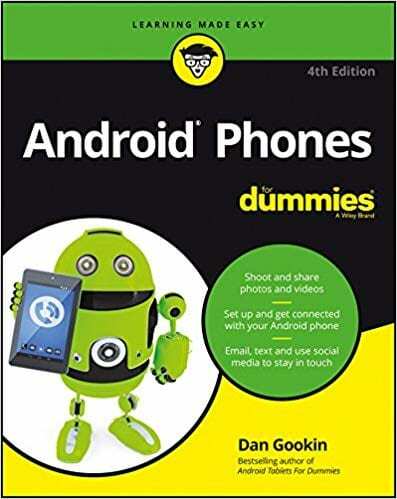მაშინაც კი, თუ თქვენ ხართ ადამიანი, რომელიც უფრთხილდება Custom ROM-ის დაყენებას და თქვენი ანდროიდის ტელეფონის დაყენებას, თქვენ მაინც შეძლებთ სცადოთ ზოგიერთი პარამეტრი და ფუნქცია, რომლებიც არ არის ჩართული თქვენს ტელეფონში ნაგულისხმევი.
ყველა Android ტელეფონს აქვს შესაძლებლობა, ჩართოთ დეველოპერის ოფციები, რომლებიც საშუალებას გაძლევთ ტესტირება მნიშვნელოვანი ფუნქციები და უზრუნველყოს წვდომა ტელეფონების იმ ნაწილებზე, რომლებიც ჩვეულებრივ დაბლოკილია მოშორებით.
ნაგულისხმევად, დეველოპერის ვარიანტი ჭკვიანურად იმალება, მაგრამ თუ იცით სად უნდა მოძებნოთ, შეგიძლიათ მარტივად ჩართოთ იგი. ამ სტატიაში ჩვენ ვაპირებთ გითხრათ, თუ როგორ შეგიძლიათ განბლოკოთ და ჩართოთ დეველოპერის პარამეტრები თქვენი Android ტელეფონისთვის.
მოძებნეთ Android Build Number
სანამ ცდილობთ ჩართოთ თქვენი დეველოპერის ოფცია თქვენს ტაბლეტზე ან ტელეფონზე, თქვენ უნდა მოძებნოთ თქვენი მოწყობილობის აწყობის ნომერი. სხვადასხვა ტელეფონებზე შეგიძლიათ მოძებნოთ ეს პარამეტრი საძიებო ველში უბრალოდ „Build Number“-ის აკრეფით.
მაგრამ რამდენიმე პოპულარულ მოწყობილობაზე, ეს ვარიანტი შეიძლება განსხვავებული იყოს. ნაბიჯები განსხვავდება თქვენი მოწყობილობის მიხედვით. ჩვენ ჩამოვთვალეთ თითოეული მოწყობილობა და შემდეგი ნაბიჯები:
Google Pixel:
გადადით პარამეტრები> სისტემები> ტელეფონის შესახებ და შემდეგ Build Number Option
Samsung Galaxy S8 ან უფრო ახალი:
გადადით პარამეტრებში> ტელეფონის შესახებ> პროგრამული უზრუნველყოფის ინფორმაცია და შემდეგ Build Number Option
LG G6 ან მოგვიანებით:
გადადით პარამეტრებში> ტელეფონის შესახებ> პროგრამული უზრუნველყოფის ინფორმაცია და შემდეგ Build Number Option
HTC U11 ან მოგვიანებით:
გადადით პარამეტრები> შესახებ>პროგრამული უზრუნველყოფის ინფორმაცია>მეტი და შემდეგ Build Number Option
OnePlus 5T ან მოგვიანებით:
გადადით პარამეტრებში> ტელეფონის შესახებ და შემდეგ შექმენით ნომრის ვარიანტი
გამოავლინეთ დეველოპერის პარამეტრები
როგორც კი იპოვით ეკრანს, რომელიც აჩვენებს "Build Number"-ს, თქვენ უნდა დააჭიროთ მას შვიდჯერ. რამდენიმე შეხების შემდეგ ნახავთ ამომხტარ გაფრთხილებას, რომელიც გეუბნებათ, რომ ახლა რამდენიმე ნაბიჯით დაშორდით დეველოპერს. ის გაჩვენებთ რიცხვს, რომელიც ითვლის ყოველ დამატებით შეხებაზე.
მეშვიდე დაჭერის შემდეგ ეკრანზე გამოჩნდება ახალი შეტყობინება, რომელიც ამას გეტყვით „თქვენ ახლა დეველოპერი ხართ“ და ეს პარამეტრი განიბლოკება, როგორც ოფცია თქვენი Android-ის პარამეტრებში ტელეფონი.
ზოგიერთი ვარიანტი გამოიყენება მხოლოდ დეველოპერების მიერ, მათ შორის ისეთი რამ, როგორიცაა ჩამტვირთველის განბლოკვა და USB გამართვისას, თქვენ ასევე შეგიძლიათ იპოვოთ ისეთი რამ, როგორიცაა მაღალი დონის პარამეტრები, პროცესორის გამოყენება და მაღალი დონის აუდიო კოდეკები.
ტელეფონის ზოგიერთი მოდელი შეიცავს დამატებით ზოგად შეტყობინებას, რომელიც აწუხებს თქვენს Android მობილურ ტელეფონს, მაგრამ აქ შეგიძლიათ უბრალოდ დააჭიროთ OK ღილაკს.
გამორთეთ დეველოპერის პარამეტრები
Android მობილური ტელეფონების უმეტესობაში, რომლებიც მუშაობენ Nougat-ზე და უფრო გვიანდელზე, შეგიძლიათ იხილოთ ჩართვის ან გამორთვის ღილაკი ეკრანის ზედა ნაწილში, რომელიც საშუალებას გაძლევთ გამორთოთ ეს პარამეტრი. ეკრანი ნაცრისფერი გახდება და როცა წახვალთ, ის ავტომატურად გაქრება თქვენი მობილურიდან.
Android-ის სწრაფი დადებითი და უარყოფითი მხარეები iOS-ზე
გარდა მათი მფლობელების მხრიდან გულშემატკივრობისა, არსებობს რამდენიმე რეალურ სამყაროში განსხვავება iOS და Android ტელეფონებს შორის. განსხვავებების უმეტესობა ემყარება იმ ფაქტს, რომ iOS მხოლოდ Apple-ის ტელეფონებზეა შესაძლებელი, ხოლო Android მუშაობს მრავალი მწარმოებლის მოწყობილობებზე, რასაც აქვს თავისი დადებითი და უარყოფითი მხარეები.
ანდროიდის დადებითი მხარეები
- მრავალმხრივი
- მესამე მხარის პროგრამული უზრუნველყოფა
– მესამე მხარის პერიფერიული მოწყობილობები
- იაფი აპლიკაციები
- მოდულური ინტერფეისი
iOS-ის დადებითი მხარეები
- უკეთესი სტაბილურობა
- უწყვეტი ეკოსისტემა
- უკეთესი აპარატურა შესრულების თანაფარდობა
- უკეთესი აპლიკაციის უსაფრთხოება
თუ გსურთ მეტი გაიგოთ, შეგიძლიათ შეიძინოთ Android For Dummies Dan Gook-ისგან, სადაც აღწერილია ყველაფერი, რაც უნდა იცოდეთ Android პლატფორმის შესახებ, შემდეგ კი რამდენიმე.